
PowerShell gelişmiş bir komut konsoludur ve .NET framework / C # yardımı ile kullanıma hazır cmdlet ile genişletilmiştir. PowerShell ilk olarak Kasım 2006'da Windows XP SP2, Windows Server 2003 SP1
Windowsta ek yazılımsız Zip arşivi oluşturalım
Windows'ta uzun süredir herhangi bir ek yazılım kullanmadan bir zip dosyası oluşturma yeteneği mevcuttur. Yerel ZIP arşivi desteğine sahip ilk Windows sürümü Windows Me idi. Tüm modern Windows sürümleri bu arşiv biçimini destekler. Normalde herhangi bir klasör veya dosyaya sağ tıkladığımızda Gönder - Sıkıştırılmış klasör diyerek zip arşivi oluşturabiliriz.
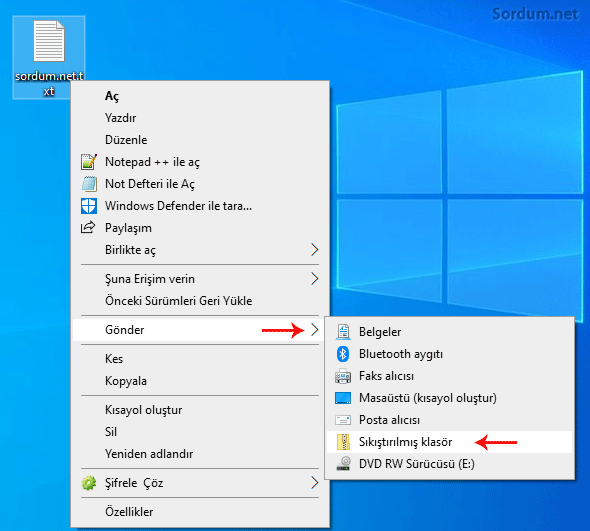
Benzer şekilde Zip arşivini ayıklamak için ise sağ tıklayıp "Tümünü Ayıkla" demeniz gerekir.
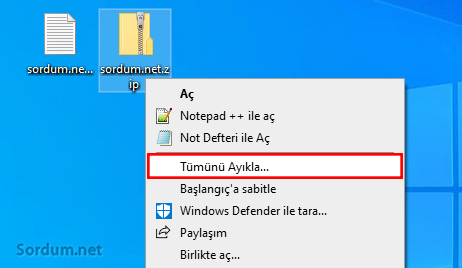
Eğer sağ tuş menünüzde bu girdiler bozuldu ve işlevlerini yitirdilerse Aynı işi Powershell komutları ile de yapabilirsiniz işte nasılı.
Powershell komutları ile Zip arşivi oluşturalım
Powershell konsolunu Yönetici yetkilerinde çalıştıralım ve aşağıdaki komutu kullanarak zip arşivimizi oluşturalım.
Compress-Archive -Path "path\to\your\files" -DestinationPath "path\to\your\archive.zip"
Mesela bende şöyle bir dosya olsun "C:\sordum.txt" bunu zip dosyasına çevirmek için aşağıdaki komutu kullanmam gerekir.
Compress-Archive -Path "C:\sordum.txt" -DestinationPath "C:\sordum.zip"
Böylece "sordum.txt" dosyamız sordum.zip dosyasına dönüşmüş oldu

Eğer bir klasörü zip dosyasına dönüştüreceksek (mesela sordum klasörü olsun) bu durumda aşağıdaki komut işimizi görecektir.
Compress-Archive -Path "C:\sordum\" -DestinationPath "C:\sordum.zip"
Kodu kullandığımızda sordum klasörü boş değilse zip dosyasına dönüştürülecektir.
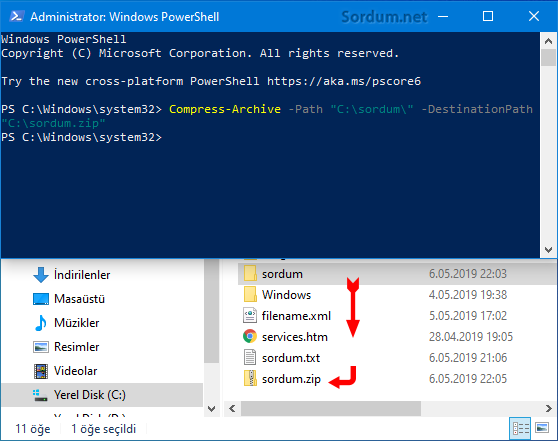
Powershell komutları ile Zip arşivini ayıklayalım (çıkartalım)
Benzeri şekilde mevcut zip dosyalarını da ayıklayabiliriz mesela "sordum.zip" dosyasını çıkartmak için aşağıdaki komutu kullanmamız gerekir.
Expand-Archive -Path "C:\sordum.zip" -DestinationPath "C:\sordum\"
Böylece sordum.zip dosyası belirttiğimiz yola çıkartılacaktır.

Ayrıca zip dosyasına daha fazla dosya eklemek veya sıkıştırma oranını arttırmak isterseniz aşağıdaki komutlar işinize yarayacaktır.
Compress-Archive -Path "C:\buldum.txt" -Update -DestinationPath "C:\sordum.zip"
Üstteki komut ile sordum.zip dosyası içerisine buldum.txt dosyası ilave edilmiştir. Zip sıkıştırma oranını ayarlamak için aşağıdaki komut kullanılabilir. fastest en hızlı yani sıkıştırma oranı en düşük zip arşivi oluşturma şeklidir.
Compress-Archive -Path "C:\sordum.txt" -CompressionLevel Fastest -DestinationPath "C:\sordum.zip"
Görüldüğü üzere Powershell komutları ile zip dosyası oluşturup zipten çıkartma işlemleri yapılabilmektedir.
-Her bir dosya veya alt klasör ayrı bir zip dosyası olsun Burada
- Windowsta zip paketine dosya ilavesi Burada
- 7-Zip veya winrar ile büyük dosyaları bölümlere ayırma Burada
- Winrar ile her dosyayı ayrı arşiv dosyasına çevirmek Burada
- Windowsun varsayılan zip özelliğini kapatalım Burada
- Winrar çıkartma işleminden sonra arşiv dosyasını silsin Burada





Zaten belli , Okadar saçma sapan bir dil ki resmen insanı kod yazmaktan soğutuyor.
Amaçları diğer sistemlerin komutlarını unutturmaya çalışmak. Microsoft'un üst düzey bir çalışanı söylemişti.
Microsoftun bu Powershell merakını bir türlü anlamadım ya hayırlısı
İlginç. Linux tarafında da terminal vasıtasıyla zip, 7z, tar gibi arşivler oluşturulabiliyor. Komut kullanmayı sevenler için hayli ilgi çekici.
Normal yollarla varsa bile duymadım , Lakin aşağıdaki şekilde olabiliyormuş
Web Link ...
Peki şifreli .zip oluşturulabilir mi?